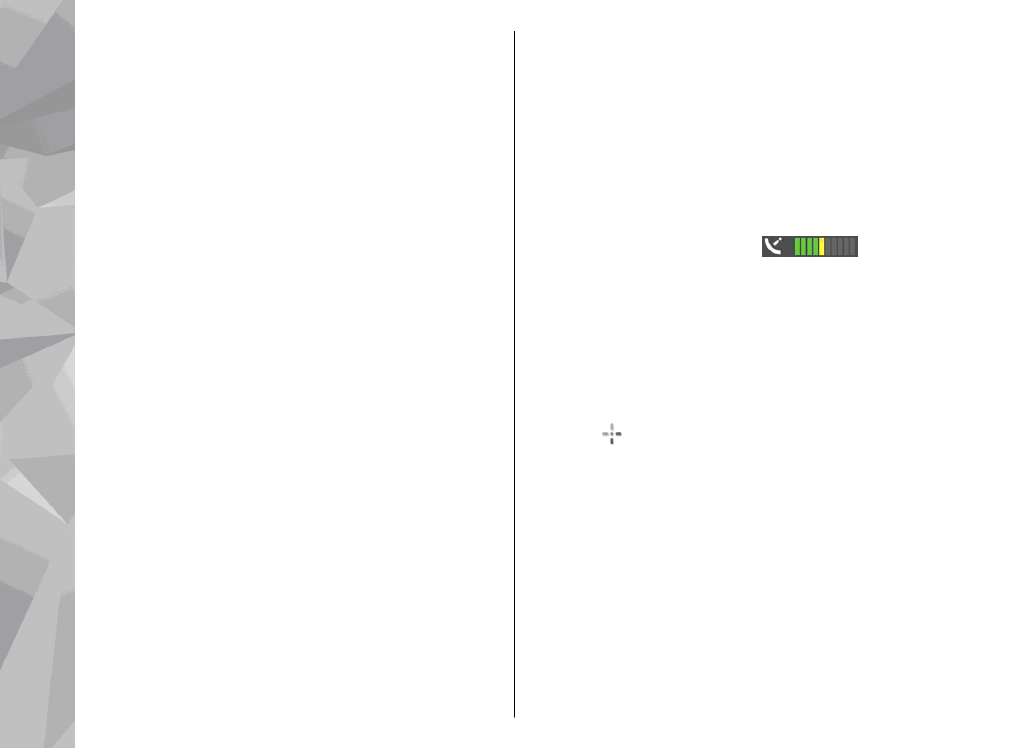
Karttojen selaaminen
Karttojen saatavuus vaihtelee maittain.
Kun avaat Kartat-sovelluksen, sovellus tuo kartasta
näkyviin edellisellä käyttökerralla tallennetun
paikan. Jollei edelliseltä käyttökerralta ole
tallennettua paikkaa, sovellus tuo näkyviin sen
maan pääkaupungin, jossa olet. Laite saa
maatiedon matkapuhelinverkosta. Samalla laite
hakee paikan kartan, jos sitä ei ole jo haettu
edellisten käyttökertojen aikana.
Nykyinen sijainti
Voit muodostaa GPS-yhteyden ja tuoda sijaintisi
näkyviin kartalla valitsemalla
Valinnat
>
Oma
sijainti
tai painamalla 0-näppäintä. Jos näytön
virransäästäjä tulee käyttöön, kun laite yrittää
muodostaa GPS-yhteyttä, yritys keskeytyy.
Näytössä näkyy GPS-symboli
. Yksi
palkki vastaa yhtä satelliittia. Kun laite yrittää
löytää satelliittia, palkki on keltainen. Kun laite
vastaanottaa riittävästi tietoa satelliitista GPS-
yhteyden muodostamista varten, palkki muuttuu
vihreäksi. Mitä enemmän vihreitä palkkeja on
näkyvissä, sitä vahvempi GPS-yhteys on.
Kun GPS-yhteys on käytössä, kartalla näkyy sijaintisi
kohdalla -symboli.
64
Paikannus (GPS)
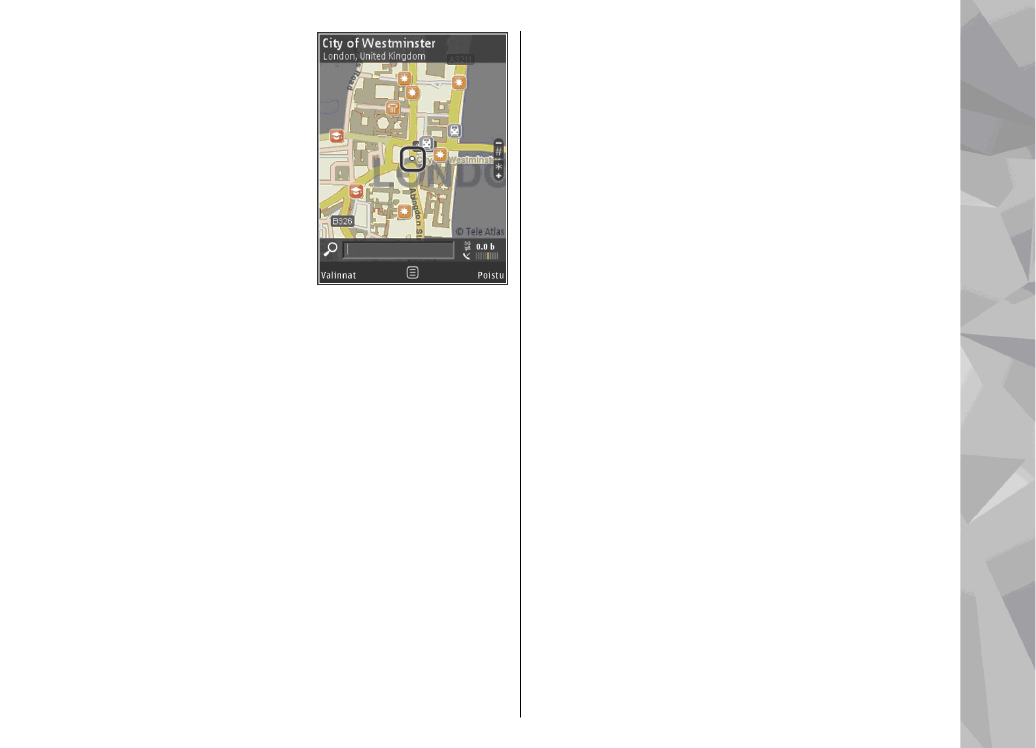
Liikkuminen ja
zoomaaminen
Voit liikkua kartalla
selaamalla oikealle,
vasemmalle, ylöspäin tai
alaspäin. Kartan suunta on
oletusarvoisesti
pohjoiseen.
Kompassiruusu näyttää
kartan suunnan ja kääntyy
navigoinnin aikana, kun
suunta muuttuu.
Kun selaat karttaa Kartat-sovelluksen näytössä,
laite hakee uuden kartan automaattisesti, jos selaat
alueelle, jota laitteeseen jo haetuissa kartoissa ei
ole. Nämä kartat ovat maksuttomia, mutta niiden
hakeminen voi aiheuttaa suurten tietomäärien
siirtämisen palveluntarjoajan verkon kautta.
Lisätietoja siirtoon liittyvistä kuluista saat
palveluntarjoajalta.
Kartat tallentuvat automaattisesti yhteensopivalle
muistikortille (jos sellainen on asetettu laitteeseen
ja määritetty karttojen oletustallennuspaikaksi).
Voit suurentaa tai pienentää karttaa näytössä
painamalla *- tai #-näppäintä. Voit arvioida kahden
pisteen välisen etäisyyden kartalla käyttämällä
mittakaavaa.
Karttanäkymän säätäminen
Voit määrittää kartoissa käytettävän
mittajärjestelmän valitsemalla
Valinnat
>
Työkalut
>
Asetukset
>
Kartta
>
Mittayksiköt
>
Metrit
tai
Mailit
.
Voit määrittää, millaisia kohteita sovellus näyttää
kartalla, valitsemalla
Valinnat
>
Työkalut
>
Asetukset
>
Kartta
>
Luokat
ja sen jälkeen
haluamasi luokat.
Voit valita, haluatko tarkastella karttoja 2-
ulotteisina, 3-ulotteisina, satelliittikuvana vai
hybridikuvana valitsemalla
Valinnat
>
Karttatila
>
Kartta
,
Kolmiulotteinen kartta
,
Satelliitti
tai
Hybridi
. Satelliittikuvia ei ehkä ole
saatavilla kaikista paikoista.
Voit määrittää, haluatko tarkastella karttaa yö- vai
päiväkäyttötilassa, valitsemalla
Valinnat
>
Työkalut
>
Asetukset
>
Kartta
>
Värit
>
Päiväkäyttö
tai
Yökäyttö
.
Voit muokata muita Internet-, suunnistus- tai
reititysasetuksia tai yleisiä kartta-asetuksia
valitsemalla
Valinnat
>
Työkalut
>
Asetukset
.